
Jatkamalla sosiaalisten verkostojen ja erityisesti Facebookin teemaa, kuten aiemmin mainitsimme, se tarjoaa meille monenlaisia mahdollisuuksia jakamiseen ystäviemme kanssa. Eikä vain ystäviemme, vaan myös muiden sosiaalisten verkostojen, kuten Instagramin tapaus.
Tässä artikkelissa tiedät kuinka tarkastella aikaisempia facebook-tarinoita, facebook-historia-arkistoja.
Ja ilmeisesti yhteys, jonka sosiaalinen verkosto tuntee, on niin paljon Facebook ja Instagram, koska ilmeisesti Facebook kopioi tämän ominaisuuden Instagram-tarinoista. Huolimatta asiasta, monet käyttävät nyt tätä työkalua lisätäksesi ne valokuviinsa ja jakamaan niitä ystäviensä kanssa.
Mikä on todella huono on se, että kun suostut näkemään minkä tahansa kontaktien tai ystävien tarinoista. Se ei enää näy ruudun oikeassa reunassa olevassa luettelossa. Ja tästä syystä menetät kaikki sisältöä, jonka ystäväsi jakoi kyseisessä tarinassa.
Seuraavaksi aiomme näyttää sinulle hyvän temppun, jonka avulla tarina voi tulla että ja voit nauttia siitä uudelleen. Ja näyttää siltä, että tämä ei tapahdu sattumalta, koska sosiaalisten verkostojen ylläpitäjät He eivät halua sinun juuttuvan tiettyyn tarinaan.
Ehkä heillä on tämä tapa pakottaa sinut tarkistamaan kaikki vähitellen ilmestyvät tarinat. Mutta hei joka tapauksessa, jos haluat todella nauttia kaikista tarinoista, jotka ystäväsi jakavat jonkin aikaa sitten, soveltamalla tätä menetelmää voit tehdä sen.
Kuinka katsella aiempia Facebook-tarinoitani
Ensimmäisenä askeleena. Menet Facebook-tilillesi, syötät tietosi ja kirjaudut sisään, kun olet tililläsi, siirryt näytön oikeaan reunaan. Tältä alueelta löytyy kuvake, jolla on kolme vaakasuoraa viivaa. Aiot valita kyseisen kuvakkeen painamalla, niin näkyviin tulee joukko vaihtoehtoja, jotka vierittävät alaspäin.
Aiot etsiä näistä vaihtoehdoista sitä, joka kuvataan nimellä Asetukset ja yksityisyys, valitsemme uudelleen painamalla. Avautuu lisää vaihtoehtoja, kuten asetukset, kieli, tietojen tallennus, kaikki pikavalinnat, jne. Meidän tapauksessamme aiomme valita tai valita Asetukset-vaihtoehdon painamalla sitä.
Tällä hetkellä asetusikkuna avautuu, siellä näemme, että on vaihtoehtoja, jotka voivat muokata Facebook-asetuksia. Kuten henkilökohtaiset tiedot, kielet, turvallisuus, mainokset jne. Etsimme alas ja pysähdymme Tarinoihin.
Tarinoissa ollessamme aiomme valita Asetukset-vaihtoehto historiaa, tätä varten painamme. Näin tekemällä meille näytetään uusi ikkuna, jossa on vaihtoehtoja, kuten Historiatietoja, Tarinatiedostot, Esitetyt tarinat jne. Valitsemme tässä vaiheessa tarinatiedostojen vaihtoehdon.
Tämä toiminto vie meidät toiseen ikkunaan, jossa on File of Stories -nimi, jossa voit lukea, Tallenna historia tiedostoon. Tässä on lyhyt kuvaus “Aktivoi arkisto tallentaaksesi tarinasi automaattisesti, kun ne katoavat. Vain sinä näet tarina-arkistosi ”.
Sanat näkyvät myös Tallenna tiedostoon ja sen vieressä on liukupainike, jota on painettava ja liu’utettava oikealle puolelle. Tiedät, että tällä toiminnolla oli vaikutusta, jos liu’uttamalla ja vapauttamalla se muuttaa väriä. Eli se muuttuu valkoisesta siniseksi. Ja voila, voit poistua asetuksista.
Kuinka tarkastella tarina-arkistoamme
Nyt voit tarkastella tarina-arkistoa, kirjaudut takaisin sisään Facebookiin ja sitten Yläoikea ja painat kuvaketta kolmella vaakasuoralla raidalla. Kun teet tämän, näyttöön tulee useita vaihtoehtoja, kuten profiilikysely, etsiä ystäviä, ryhmiä, tapahtumia, muistoja jne.
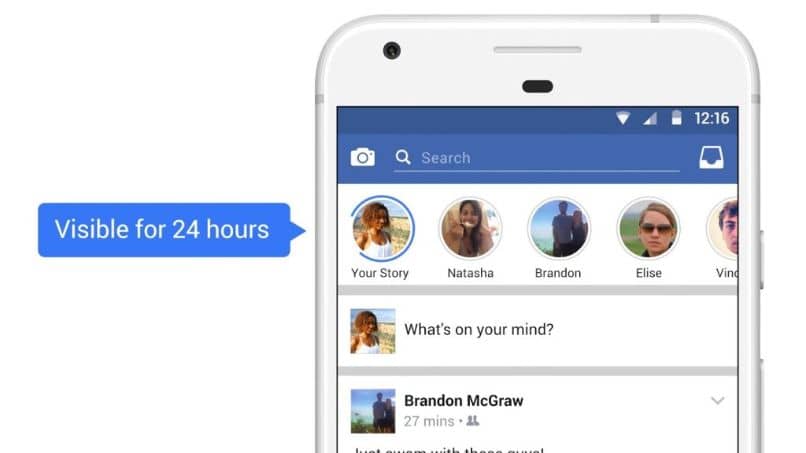
Meidän tapauksessamme aiomme tarkastella profiiliasi ja painaa, nyt sinun on haettava alaspäin ja löydettävä vaihtoehto Featured Stories. Ja sitten sinun on valittava Lisää uusi -vaihtoehto ja tässä voit nähdä Facebookissa julkaistut ja tallennettuja tarinoita Tämä tiedosto.